Globala snabbtangenter kan vara ganska bra eftersom de erbjuder fördelar över programspecifika kortkommandon. För det första, de fungerar överallt på systemet, oavsett program eller fönster som är i förgrunden. För det andra, de aktiverar eller starta centrala funktioner i operativsystemet som utskrift (print), öppna System på kontrollpanelen (Windows-Paus) eller Explorer (Windows-e).
Ibland, eller ens ofta, men du kan aktivera ett kortkommando misstag. Det kanske är för nära i närhet till ett kortkommando som du använder eller det blir bara i vägen för en annan anledning.
Även Windows-tangenten och för sig kan vara problematiskt eftersom det kan slå ut dig ur fullskärm program eller unfocus ansökan fönstret du arbetar i.
Windows levereras med inbyggda verktyg för att inaktivera globala snabbtangenter som drivs av Windows-tangenten. Du kan antingen stänga av Windows-knappen helt och hållet, vilket kanske inte är en dålig idé om du använder det aldrig, eller blockera specifika Windows-tangenten utlöste kortkommandon så att de inte gör något när de genomförs.
Inaktivera Windows-tangenten

Avaktivera Windows-tangenten är en snabb operation. Du måste skapa en ny nyckel i Registret och logga ut och om igen (eller starta) innan ändringen träder i kraft.
1. Klicka på Start, skriv regedit i rutan öppna och tryck på retur.
2. Navigera till följande nyckel med hjälp av strukturen till vänster: HKEY_CURRENT_USERSoftwareMicrosoftWindowsCurrentVersionPoliciesExplorer
3. Höger-klicka på Utforskaren och välj Nytt > Dword (32-bit) Värde från menyn.
4. Namnge den nya nyckeln NoWinKeys.
5. Dubbel-klicka på den och tilldela den värdet 1.
6. Logga av och på den igen eller starta om din PC.
Windows-tangenten kommer inte att utlösa någon snabbtangenter längre men kommer fortfarande att öppna start-menyn som innan.
Inaktivera enskilda Windows-tangenten utlöste snabbtangenter
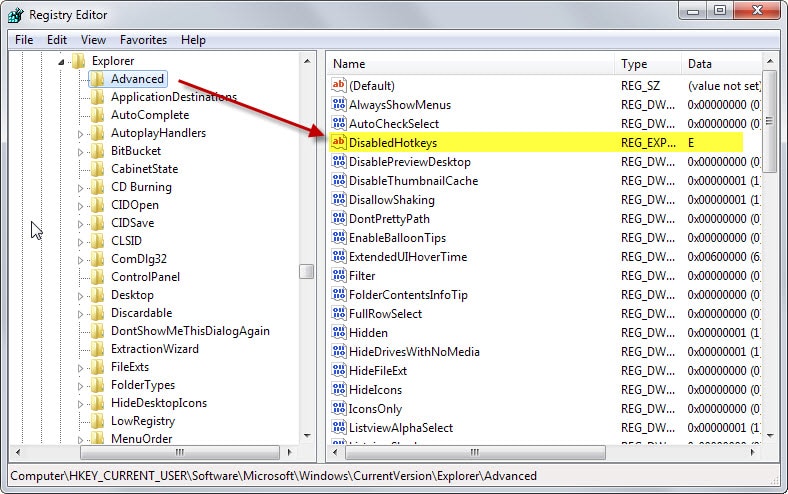
Om du bara vill bli av med ett eller flera kortkommandon som utlöses av Windows-tangenten, men vill hålla andra, bättre du inaktivera dem individuellt.
Även detta kan göras i Registret.
1. Öppna Registereditorn igen som beskrivits ovan.
2. Navigera till nyckel: HKEY_CURRENT_USERSoftwareMicrosoftWindowsCurrentVersionExplorerAdvanced
3. Höger-klicka på Avancerat och välj Ny > Expanderbara strängvärdet från den sammanhangsberoende menyn.
4. Name it DisabledHotkeys.
5. Lägg alla tecken av snabbtangenter till att du inte vill använda, exempelvis EM för att blockera
Windows-e och Windows-m från att exekveras. Observera att alla andra genvägar med hjälp av Windows och de markerade tecknen är inaktiveras automatiskt. Så, om du blockerar V i Registret, både Windows-V och windows-Skift-V är blockerade.
För att återställa den ursprungliga funktionen, ta bort den skapade data i Registret. Du kan enkelt välja den sträng som värde och tryck på delete-tangenten för att så.